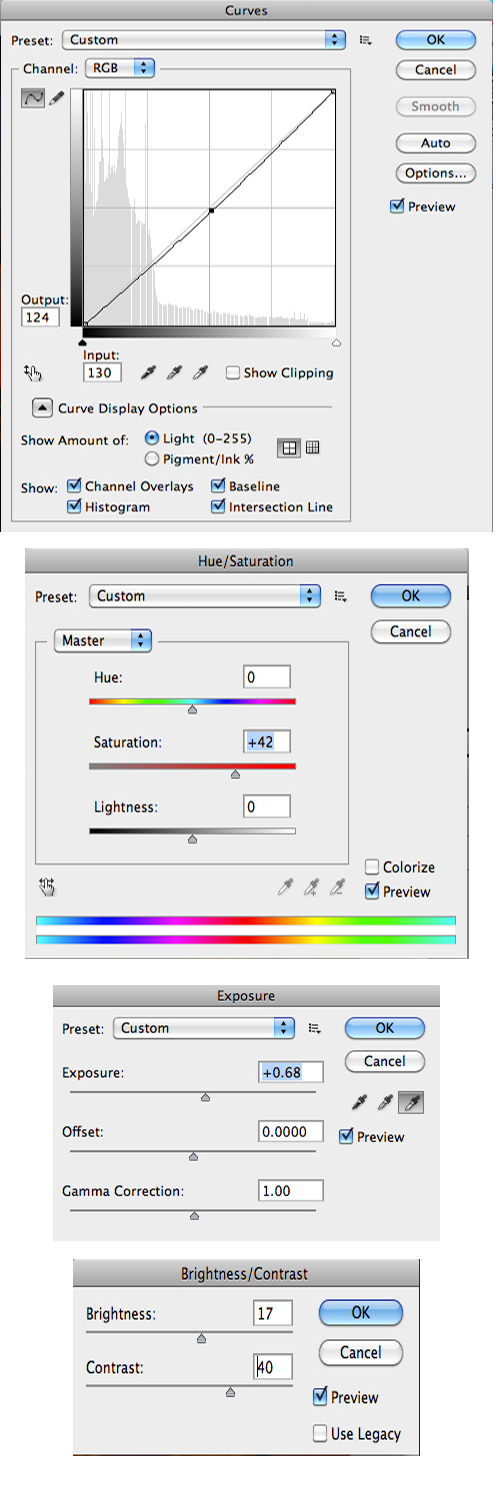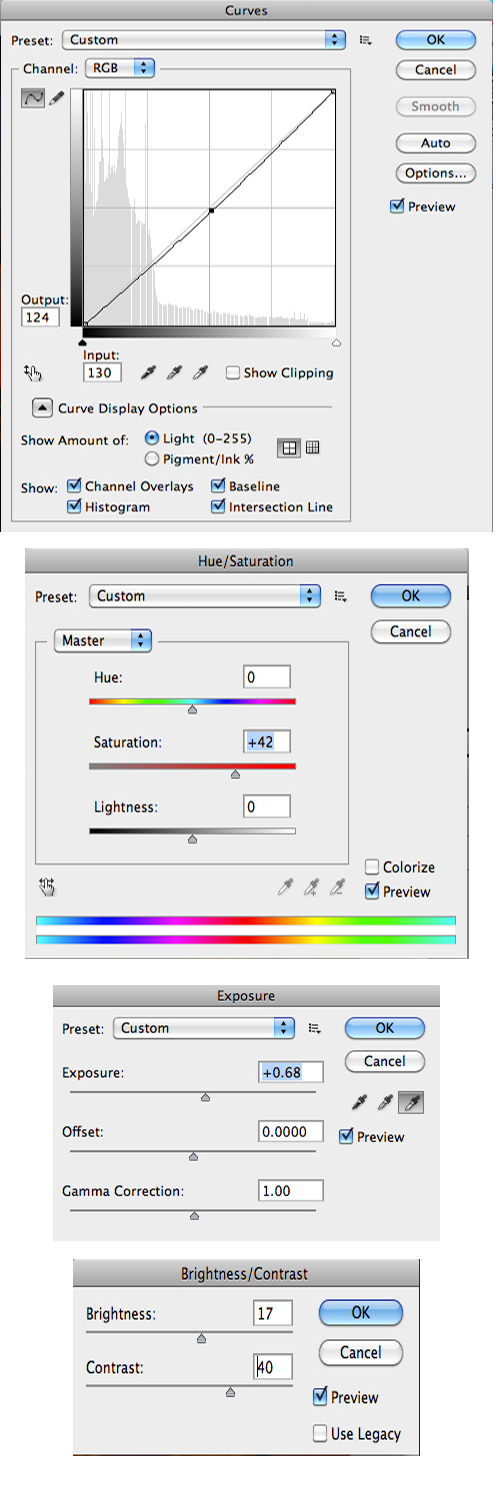hurtigt tip: hvordan at forfalske en vip skift billede,,,,,,, tilt skift billeder er, tror jeg, en af de pæneste ting, du kan gøre med et fotografi.jeg kender en masse mennesker, der har det på den måde, men læg skift lygteglas kan koste tusindvis af dollars.heldig for os, photoshop kommer med kapacitet til at gennemføre denne virkning meget godt.den bedste del?det er simpelt.med bare et par justeringer lag og den altafgørende linse tåge, du kan vende et billede i en mini - yderst stiliseret billede.lad os komme i gang!,,,,,,, tutor aktiver, følgende aktiver blev anvendt i produktionen af denne forelæsning.,, london bridge, trin 1, er det første skridt, som de har gættet, at åbne vores image.dette billede af den dejlige london bridge er skænket af telegram.ved at skabe eller en vip skift billede, sørg for, at du er hævet over det område, du er fange, eller ved hjælp af et billede på den vinkel.den højere bedre, men jeg elsker det.,, trin 2, når du har det image, åbne, tryk (q) at redigere i hurtig maske tilstand.vælg din gradient værktøj (g) og sikre, at det er forgrundsviden til baggrund med farverne er sort og hvidt.vælg den type stigning som afspejlet gradient, og du er god til at begynde at vælge, hvilket område der skal fokuseres.træk din gradient med et lille slag... det betyder ikke meget for at dække en masse.alt i den røde gradient, er, hvad der vil være i fokus.alt udenfor vil blive udvisket.sørg for at stoppe din gradient, lige før de kanter, hvor vil du have dit fokus.når vi anvender den linse sløre det vil tvære det ud, en god måde så bruge den ekstra tid til at få den udvælgelse, lige som det er afgørende for et godt læn skift billede.,, trin 3, når du har valgt det område, hvor vil du have fokus på tryk (q) igen at komme ud hurtig maske tilstand og tilbage i standard - tilstand.den røde gradient vil nu blive til en udvælgelse område, viser det, at det er dit fokus vil være.,, trin 4, nu hvor vi har vores udvalg, gå til filter> sløre> linse tåge.du kan lege med miljøer, men ikke virker fint til.klik på "okay", når du er færdig, og ramte cmd /ctrl + d deseiect udvælgelse eller udvælge> deselection.,,,, løntrin 5, at fokus er nu, er det tid til at gennemføre en justering lag.gå til image> justeringer.vi spiller med hue /mætning, lys /modsætning, kurver og eksponering.ind i de værdier, som jeg har opført på billederne nedenfor:,, konklusioner, der har vi det!gå amok og lege med justering lag at skabe din egen kombinationer... jeg endte med at støtte den mætning af en plet, for at gøre det lettere for øjnene.jeg håber, du nød det pædagogiske og huske på, at denne virkning kan anvendes på næsten hvert eneste billede (på de vinkler, vi drøftede i første trin), så gå eksperiment!du kan tage en normal billede, du kan lide, og gøre det til en fantastisk tilt skift billede med photoshop er magtfulde redskaber.